Como Verificar a Temperatura NVMe no Windows 10/11 [Soluções 100% Funcionais]
Leonardo atualizou em 27/12/2023 para Notas para Gerenciamento de Partições | Mais Artigos
Siga as duas soluções funcionais para verificar a temperatura NVMe no Windows 10/11 de forma fácil e rápida!
| Soluções viáveis | Solução de problemas passo a passo |
|---|---|
| Verifique a temperatura do SSD no Windows 10/11 - EaseUS Partition Master | Etapa 1. Inicie o EaseUS Partition Master e clique na seta azul para ativar o recurso "Saúde de Disco" na seção "Descoberta"... Etapas completas |
| Verifique a temperatura do SSD no Windows 10/11 - Gerenciar discos e volumes | Etapa 1. Selecione Iniciar > Configurações > Sistema > Armazenamento no menu... Etapas completas |
A temperatura do NVMe está muito alta? Quer saber como verificar a temperatura NVMe no Windows 10? Você chegou à página correta. Primeiro, vamos examinar por que é necessário verificar a temperatura do NVMe no Windows 10/11.
Por que preciso verificar a temperatura NVMe no Windows 10/11
Se os componentes do seu PC superaquecerem, seu sistema poderá sofrer danos catastróficos. Além da diminuição do desempenho e dos frequentes problemas de Tela Azul da Morte (BSOD), o superaquecimento contínuo pode causar danos irreparáveis a esses componentes. Você deve, portanto, monitorar sua temperatura regularmente. De acordo com alguns relatórios, temperaturas entre 0 e 70 graus Celsius são adequadas para o desempenho ideal do NVMe. Qualquer temperatura além do limite de temperatura pode prejudicar o desempenho do NVMe .
No entanto, o Windows 10 não tinha capacidade de monitoramento por padrão, deixando apenas BIOS e aplicativos de terceiros como opções. Nas versões 20226 e posteriores do Windows 10, a temperatura do SSD pode ser acessada nas configurações de armazenamento. Este recurso examina os SSDs NVMe em busca de quaisquer irregularidades. Neste post, você descobrirá duas estratégias para resolver esse problema.
Como verificar a temperatura NVMe no Windows 10/11
Esta seção fornece dois métodos para determinar a temperatura do SSD, que você pode escolher com base na versão do Windows e em outros requisitos. Mas Gerenciar discos e volumes é uma opção totalmente nova para versões 20226 e posteriores do Windows 10 Insider. Para garantir o sucesso, você deve usar o EaseUS Partition Master.
Agora, vamos examinar como usá-lo para verificar a temperatura do disco rígido.
Solução 1. Verificar a temperatura do SSD no Windows 10/11 - EaseUS Partition Master
EaseUS Partition Master é um aplicativo profissional de verificação de integridade de SSD NVMe. Seu recurso "Saúde de Disco" pode mostrar claramente a temperatura, o status e outros dados com um clique. Além disso, é compatível com todas as versões do Windows e, portanto, preocupações com compatibilidade são desnecessárias. Sua interface de usuário intuitiva torna-o mais simples de usar.
Baixe esta ferramenta e siga as instruções para determinar a temperatura do seu SSD.
Etapa 1. Inicie o EaseUS Partition Master e clique na seta azul para ativar o recurso "Saúde de Disco" na seção "Descoberta".
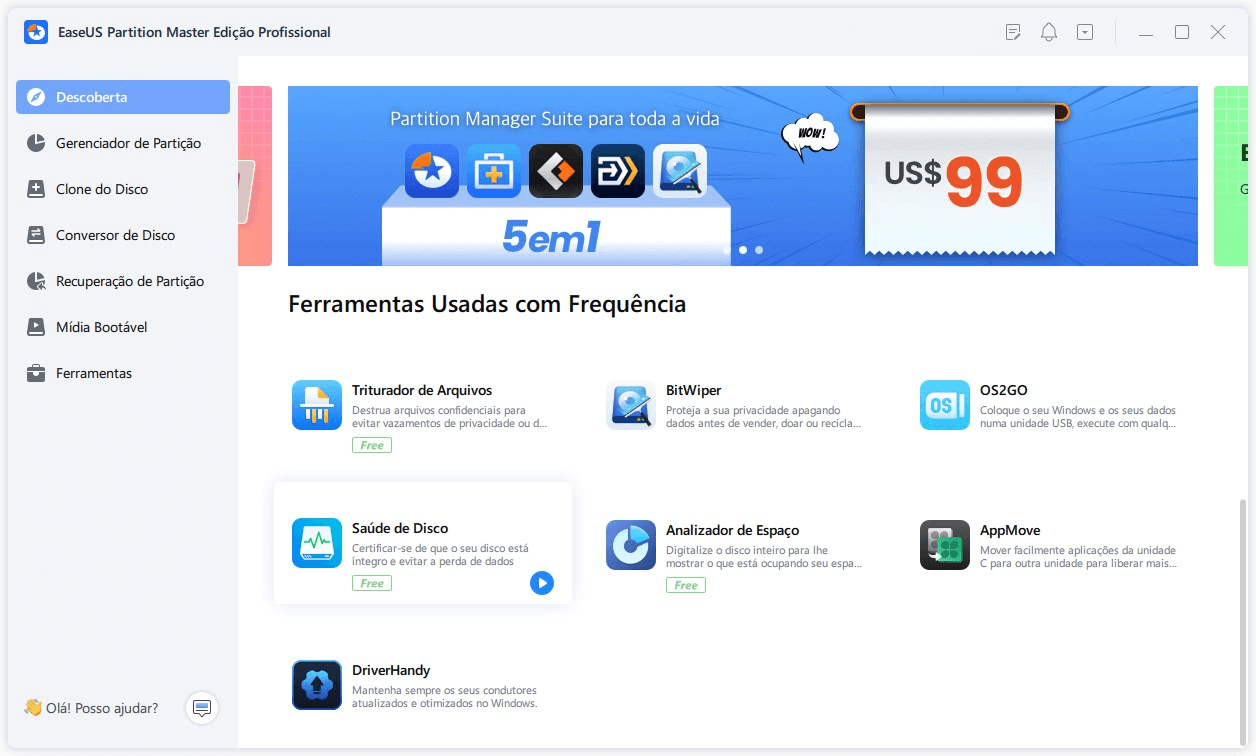
Etapa 2. Selecione o disco de destino e clique no botão "Atualizar". Então, você pode ver o estado de saúde do seu disco.
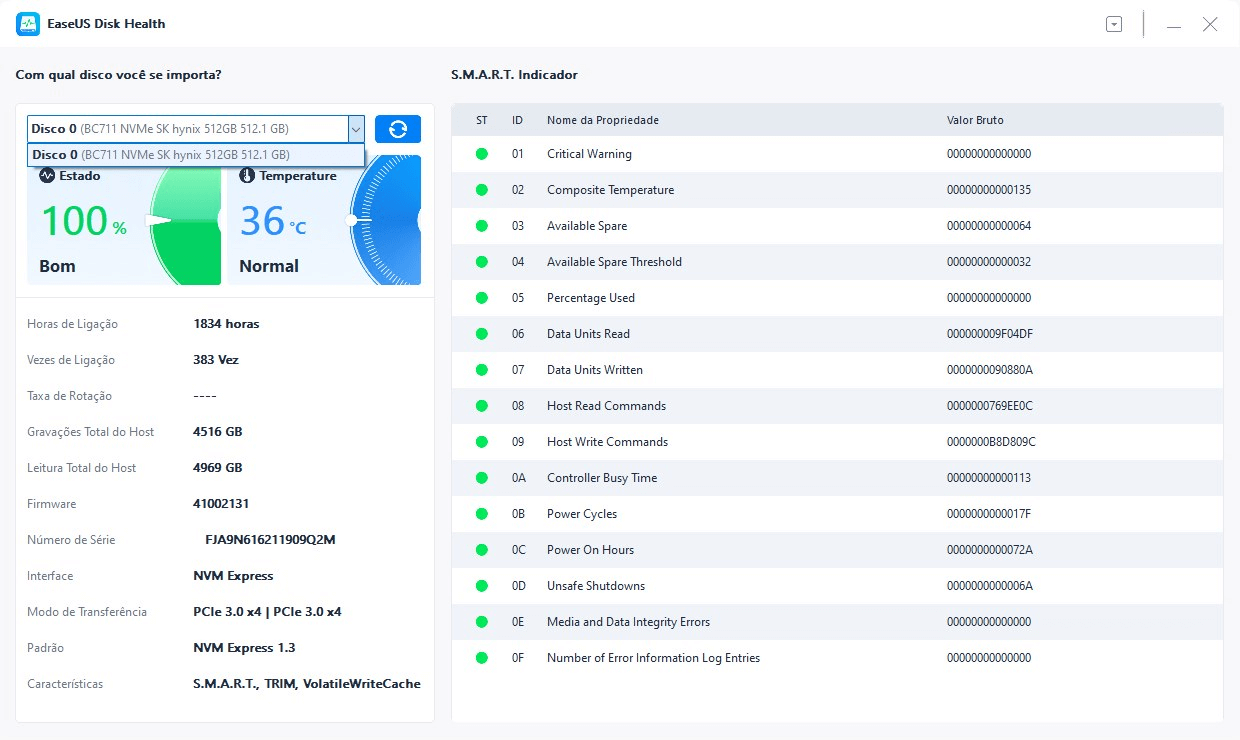
Agora você pode observar facilmente a temperatura do seu SSD. Como ferramenta profissional, o EaseUS pode mais do que determinar a temperatura do SSD e aprender mais sobre suas características. Vamos dar uma olhada em outros recursos do EaseUS Partition Master:
- Verificar a integridade do SSD no Windows
- Formatar SSD NVMe
- Clonar Windows para NVMe
- Dividir ou mesclar partições no SSD
- Redimensionar partição no SSD
Baixar o EaseUS Partition Master pode ajudá-lo a gerenciar seu SSD com mais eficiência. Experimente agora.
Solução 2. Verificar a temperatura do SSD no Windows 10/11 - Gerenciar discos e volumes
A Microsoft adicionou um novo recurso de armazenamento, Gerenciar Discos e Volumes, no Windows 10 Build 20226. A capacidade de verificar a temperatura de um SSD é um dos novos recursos. Listadas abaixo estão as etapas:
Etapa 1. Selecione Iniciar > Configurações > Sistema > Armazenamento no menu.
Etapa 2. Clique em Gerenciar discos e volumes na parte inferior da página.
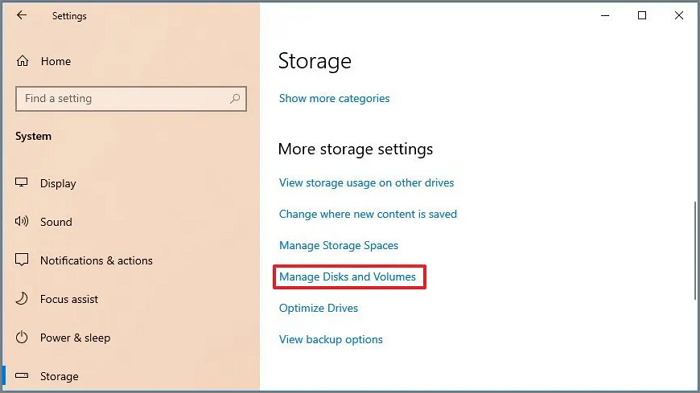
Etapa 3. Clique no disco rígido cuja temperatura você deseja visualizar e clique em Propriedades.
Etapa 4. Sua temperatura atual pode ser encontrada em Saúde da Unidade.
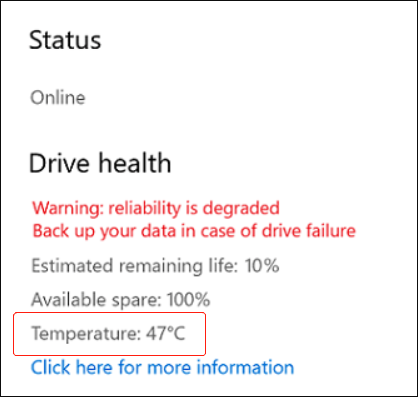
Após concluir os procedimentos, você terá uma ideia da temperatura atual do dispositivo de armazenamento, informação essencial que você pode usar para solucionar problemas ou reconsiderar o sistema de refrigeração do dispositivo.
Se você não vir os detalhes da temperatura, é possível que você não tenha uma unidade compatível (atualmente, apenas SSDs NVMe são suportados) ou que precise executar uma versão do Windows 10 com o recurso de integridade da unidade.
Conclusão
Este artigo discute dois métodos para verificar a temperatura do NVMe no Windows 10/11. As funções de monitoramento de temperatura e integridade integradas ao Windows 10 são compatíveis apenas com SSD interno, portanto, você não pode monitorar a integridade de unidades externas, como unidades flash ou cartões de memória. Conseqüentemente, você pode utilizar o software eficaz EaseUS Partition Master. Este aplicativo pode exibir a temperatura e o status atuais do disco rígido designado. É simples de usar e a ação pode ser concluída em duas etapas.
Você pode gostar:
Perguntas frequentes sobre como verificar a temperatura NVMe no Windows 10/11
Se você tiver mais dúvidas sobre como verificar a temperatura NVMe no Windows 10, aqui estão algumas perguntas frequentes abaixo para esclarecer sua confusão.
1. Como verifico a temperatura da unidade NVME?
Siga as etapas abaixo para experimentar a ferramenta integrada do Windows para verificar a temperatura NVMe.
Passo 1. Abra o menu Configurações do Windows 10 e selecione Armazenamento em Sistema.
Passo 2. Em "Mais configurações de armazenamento", selecione a opção Gerenciar discos e volumes.
Passo 3. Selecione a unidade cuja temperatura você deseja saber.
Passo 4. Selecione o item de menu Propriedades.
Passo 5. Verifique a temperatura do disco rígido na coluna "Saúde da unidade".
2. Qual é a temperatura do SSD NVMe?
A faixa de temperatura operacional de um SSD NVMe é geralmente entre 0 e 70 graus Celsius (32 e 158 graus Fahrenheit). Mantenha o SSD dentro dessa faixa de temperatura para garantir desempenho e longevidade ideais.
3. O SSD NVMe superaquece?
As unidades de estado sólido (SSDs) NVMe são conhecidas por seu desempenho extremamente rápido. Eles são quatro vezes mais rápidos que as unidades Serial ATA (SATA)! Como resultado, são suscetíveis ao superaquecimento, principalmente quando colocados em sistemas com ventilação limitada.
Artigos relacionados
-
Navegadores não Funcionam no Windows 10/8/7 após a Atualização do Windows? Conserte Agora!
![imagem]() Rita 2023/09/26
Rita 2023/09/26
-
3 Dicas | Como formatar a unidade C no Windows 11/10/8.1/8/7
![imagem]() Jacinta 2023/10/31
Jacinta 2023/10/31
-
Como mover partição no Windows Server
![imagem]() Leonardo 2023/10/18
Leonardo 2023/10/18
-
Como Transformar Volume Simples em Partição Primária?
![imagem]() Jacinta 2023/09/26
Jacinta 2023/09/26
Sobre EaseUS Partition Master
Software de gerenciamento de disco e partição para uso pessoal e comercial. Deixe-o gerenciar sua unidade de armazenamento: redimensionar, formatar, excluir, clonar, converter, etc.
Vídeo tutorial

Como particionar um disco rígido no Windows 11/10/8/7
Como podemos te ajudar
Encontre respostas para perguntas comuns abaixo.
